- Parto-1: Nigra Ekrano Eraro kaj ne Subskribite en Vindozo 10
- Parto-2: Nigra Ekrano Eraro dum esti subskribita en Vindozo 10
- Parto-3: Kiel Retrovi Perdita Datumoj Afero de Nigra Ekrano
Por la uzantoj de Windows 10, Nigra Ekrano Eraro povas esti frustra afero. En la sekva artikolo, ni rigardu la metodoj kiuj povas veni en oportuna kiam oni deziras forigi la nigran ekrano eraro en Windows 10. Ni diskutos la diversajn ekzemplojn de la Nigra Ekrano Eraro kiel vidita en Vindozo 10.
Parto-1: Nigra Ekrano Eraro kaj ne Subskribite en Vindozo 10
Ekzistas okazoj kiam la PC spertas nigra ekrano eraro post la ĝisdatigo al Windows 10 estas kompleta. Por tiuj, kiuj ne subskribis en tamen, ĉi tie estas kelkaj ebloj.
Kontrolu la Ligoj:
Estas ŝanco ke la temo povus kuŝi kun via PC aŭ aperigi kaj ĉi tiu estas kion vi povas fari:
- Por tiuj uzante PC, kontrolu se la vidigilo estas ŝtopita en kaj ŝaltis. Unu povas ankaŭ provi konektanta malsamaj video eligoj al la PC. Ofte, ŝanĝo en ŝoforo povas kaŭzi la amaskomunikiloj dosiero por esti senditaj al malsamaj display adaptador aŭ eligo.
- Por tiuj, havanta sian televido konektita al la PC, certigi ke ĝi funkcias kaj starigis al enigaĵoj por PC. Oni povas uzi malsaman monitoro. Premu la Vindozo ŝlosilo kune kun "~P 'kaj premu Enter. La sama paŝo povas esti uzata por iri tra malsamaj ekrano ebloj.
Komenci vian PC en sekura reĝimo al Sort Nigra Ekrano Eraro:
Unu povas aŭ uzi reakiro veturado, aŭ instalado amaskomunikiloj por ordigi la nigra ekrano eraro. Por tiuj uzante reakiro veturado, la paŝoj estas listigitaj kiel sekvas:
Uzante Reakiro Drive solvi la Nigra Ekrano Eraro:
- Certigu ke la PC-O estas fermita malsupren, kaj sekvu ĝin konektante la reakiro veturado al la PC, kaj ŝanĝi en la PC.
- Vi rigardas la "~Choose an Opcio 'ekrano. Elektu solvi> Pliaj opcioj> Startup Settings> Rekomenci.
- Vi tiam postulata rekomenci vian PC en Sekura Mode kun Retoj. Premu F5 kiam via PC rekomencas. Se la komputilo ne funkcias en Sekura Mode kun Retoj, vi devas ripeti la unuaj du paŝoj. Ankaŭ, oni povas provi F3 por Ebligu Malalta-Rezolucio Video.
- Kiam la komputilo estas en sekuran modon, Vi devas malfermi "~Device Manager 'tra la serĉo skatolo. Uzu la sago por pligrandigi la Montru Adapters.You vidus du erojn sub Montru Ŝoforoj: - Ĝuste klaku la aldonita display adaptilo (ekzemple, ĝi povus esti la Intel HD 4000 aŭ AMD Radeon HD 4200), kaj poste sekvi ĝin alklakante Malŝalti> Jes. por kontroli se ĝi funkciis, vi devas fermi vian PC, elĵeti la reakiro veturado, kaj tiam turni la PC reen sur .
- Se la supre opcio ne funkcias, vi povas rekomenci vian PC en sekuran modon denove, reiru al la Display Adapter ebligi la Display Adapter, kaj ankaŭ, malŝalti la alia display adaptilon. Por tiuj, kiuj vidas nur ununura elemento sub Montru Adaptadores, ili povas aŭ malinstali la display adaptador aŭ ruliĝi reen la ŝoforo.
- Por ruliĝi reen la ŝoforo, vi estas postulata por malfermi la Aparato Direktisto, elektu la sago por pligrandigi la Montru Adaptadores. Sub Montru Adaptadores, vi devas dekstre alklaku la eron kaj elektu Properties. Elektu la ŝoforo langeton, kaj sekvu ĝin per elekto Rulo Reen Ŝoforo> Jes.
- Se vi serĉas malinstali la display adaptilo, iru al la Aparato Direktisto, elektu la sago por pligrandigi Montru adaptadores, dekstre alklaku la eron, elektu Properties, sekvi ĝin per elekto de la Ŝoforo langeto kaj elektu Malinstali> Bone.
- Lasta sed ne la malplej, vi devas fermi la PC. Elĵeti la reakiro veturado kaj potencon apogi via PC.
Uzante Instalado Amaskomunikiloj al Solvu la Nigra Ekrano Eraro:
Jen la paŝojn kiuj devas esti sekvita:
- Elektu laboranta komputilo, vizitu la Microsoft Programaro Elŝuti afiŝinto, kaj krei Windows 10 Instalado Media.
- Rekomenci via sistemo post la enmeto de la instalado amaskomunikiloj.
- Elektu "~Repair via Computer" de la Instali Vindozo Ekrano.
- Elektu "~Troubleshoot 'de la' ~Choose eblo 'ekrano. Ĉi tie, Vi povas uzi la sekura reĝimo. Elektu Pliaj opcioj> Startup Settings> Reŝargi
- Vi tiam postulata rekomenci vian PC en Sekura Mode kun Retoj. Premu F5 kiam via PC rekomencas. Se la komputilo ne funkcias en Sekura Mode kun Retoj, vi devas ripeti la unuaj du paŝoj. Ankaŭ, oni povas provi F3 por Ebligu Malalta-Rezolucio Video.
- Kiam la komputilo estas en sekuran modon, Vi devas malfermi "~Device Manager 'tra la serĉo skatolo. Uzu la sago por pligrandigi la Montru Adapters.You vidus du erojn sub Montru Ŝoforoj: - Ĝuste klaku la aldonita display adaptilo (ekzemple, ĝi povus esti la Intel HD 4000 aŭ AMD Radeon HD 4200), kaj poste sekvi ĝin alklakante Malŝalti> Jes. por kontroli se ĝi funkciis, vi devas fermi vian PC, elĵeti la reakiro veturado, kaj tiam turni la PC reen sur .
- Se la supre opcio ne funkcias, vi povas rekomenci vian PC en sekuran modon denove, reiru al la Display Adapter ebligi la Display Adapter, kaj ankaŭ, malŝalti la alia display adaptilon. Por tiuj, kiuj vidas nur ununura elemento sub Montru Adaptadores, ili povas aŭ malinstali la display adaptador aŭ ruliĝi reen la ŝoforo.
- Por ruliĝi reen la ŝoforo, vi estas postulata por malfermi la Aparato Direktisto, elektu la sago por pligrandigi la Montru Adaptadores. Sub Montru Adaptadores, vi devas dekstre alklaku la eron kaj elektu Properties. Elektu la ŝoforo langeton, kaj sekvu ĝin per elekto Rulo Reen Ŝoforo> Jes.
- Se vi serĉas malinstali la display adaptilo, iru al la Aparato Direktisto, elektu la sago por pligrandigi Montru adaptadores, dekstre alklaku la eron, elektu Properties, sekvi ĝin per elekto de la Ŝoforo langeto kaj elektu Malinstali> Bone.
- Lasta sed ne la malplej, vi devas fermi la PC. Elĵeti la reakiro veturado kaj potencon apogi via PC.
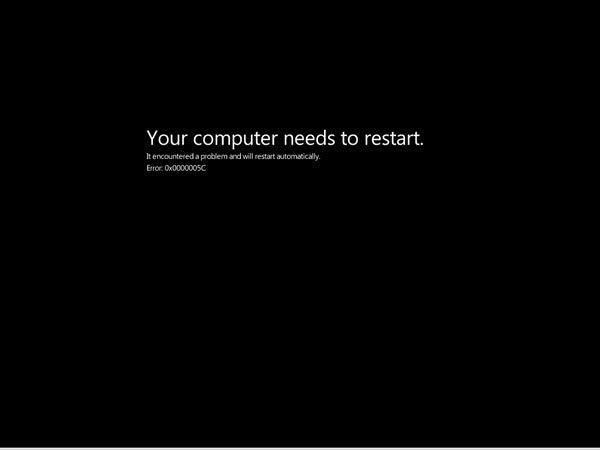
Parto-2: Nigra Ekrano Eraro dum esti subskribita en Vindozo 10
Jen kion vi povas fari se vi spertas nigra ekrano eraro dum estis subskribita en Windows 10:
Malŝalti la Eksteraj Devices:
Ofte, la eksteraj aparatoj estas la kialo malantaŭ nigra ekrano eraro. En tia scenaro, estas rekomendite malŝalti ĉiuj aparatoj, kaj tiam instali ilin sendepende.
Se vi estas sukcesa en determinado de la aparato kaŭzante la nigra ekrano eraron, ripetis la supre procedo, sed sen la aparato kaŭzis la eraron, kaj tiam restartu vian komputilon. Ankaŭ, kontaktu la aparato fabrikanto por subteno.
Entajpu la Sekura reĝimo:
Ofte, unplugging aparatoj ĉe tandemo ne venigos en ajna solvo. Sekve, vi eble devas komenci vian PC en Sekura Mode.
- Rekomenci la PC. Sur la signo-en ekrano, tenu la majuskligan klavon, elektu la Potenco Butono, kaj tiam Rekomenci.
- Kiam la komputilo rekomencas, elektu solvi> Pliaj opcioj> Startup Settings> Rekomenci. Elektu F5 por Sekura Mode kun Retoj post la PC rekomencas.
Reinstalling la Display Adapter Ŝoforo solvi la Nigra Ekrano Eraro:
En la sekuran modon de via PC, reinstali la display ŝoforoj. Jen kiel ĝi estas supozita fari.
- En la serĉo skatolo, tipo Aparato Direktisto, elektu Aparato Manager.
- Pligrandigi la Display Adapter.
- Dekstra klaku kaj elekti Malinstali> Bone.
- Rekomenci la sistemo.
Fermis la Run Unufoje Procezoj superi la Nigra Ekrano Eraro:
Por tiuj, uzante lia sistemo, fermante la Run Unufoje Procezoj povus esti bona elekto. Tio povas esti farita per la jenaj paŝoj.
- Dekstre alklaku Komenco kaj elektu la Task Manager.
- Post kontroli la procezoj Tab kaj Servoj Tab, certigi ke petskribojn de RunOnce32.exe aŭ RunOnce.exe kuras, kaj se ili estas, elektu "~End tasko 'en Procezoj. Vi povas ankaŭ elekti" ~Stop' en Services post right- klakante sur la tempo.
- Rekomenci la sistemo.
Parto-3: Kiel Retrovi Perdita Datumoj Afero de Nigra Ekrano
Kun la malĝusta operacioj ripari nigra ekrano eraro kaŭzos datumoj perdita de via komputilo, la plej malbona volo difektita malmola disko kaj nealirebla datumoj, sen freŝaj datumoj backup.You'll bezonas potencan datumoj reakiro ilo por elsxuti vian perditan datumoj dorso. Wondershare Data Recovery subteni reakiri forigita, perdita, formatita datumoj de malmola disko, tiel kiel flash drive, USB malmola disko , fotilo memoro karto kaj aliajn stokado aparato.

- Reakiri perditajn aŭ forigita dosierojn, fotoj, sondosieroj, muziko, retpoŝtoj de ajna mekanismo de stokado efike, sekure kaj tute.
- Elportas datumoj reakiro de recikli bin, malmola disko, karto de memoro flash drive, cifereca ĉambro kaj videocámaras.
- Elportas reakiri datumoj por subita forigo, formatado, malmola disko korupto, virus atako, sistemo kraŝo sub malsamaj situacioj.
- Antaŭrigardo antaŭ reakiro permesas vin fari selectiva reakiro.
- Subtena VIN: Windows 10/8/7 / XP / Vido, Mac OS X (Mac OS X 10.6, 10.7 kaj 10.8, 10.9, 10.10 Yosemite, 10.10, 10.11 El Capitan, 10.12 Siera) sur iMac, MacBook, Mac Por ktp
Kontrolu ĉi ligilo vi povas ricevi la specifajn paŝojn por reakiri perditajn datumojn de la malmola disko .
Komputila Problemoj
- Komputila Crash Problemoj +
- Ekrano Eraro en Win10 +
- Solvu Issue de Komputila +
-
- Komputila kutimis Dormo
- Ne komencos uzante malsama VIN?
- Ebligi Restarigi Elekto
- Solvu la 'Aliro Denied Eraro'
- Malalta memoro eraro
- Missing DLL dosierojn
- PC ne fermis
- Eraro 15 Dosiero ne trovita
- Firewall ne funkcias
- Ne eblas eniri la BIOS
- Komputila sobrecalentamiento
- Unmountable Boot volumo Eraro
- AMD Rapida Rojo Eraro
- 'Fano Noise tro Loud' afero
- Shift Key ne funkcias
- Neniu sono sur Komputila
- 'Taskostria Malaperitaj' Eraro
- Komputila Kurado Malrapida
- Komputila rekomencas aŭtomate
- Komputila ne ŝalti
- Alta CPU-uzado en Vindozo
- Ne eblas konekti al WiFi
- 'Hard Disk Bad Sector'
- Hard Disk ne detektita?
- Ne eblas konekti al Interreto en Vindozo 10
- Ne eblas Entajpu Sekura reĝimo en Vindozo 10






